功能介绍
会中云录制时,开启录制转写,会议语音可转文本,并能展示对应参会者的发言内容。
支持关键字搜索,可快速定位对应内容,并支持云上编辑,可轻松导出。
推荐适用场景
仅适用于会议创建者。
日常会议:会上专注开会,会后高效输出转写。
线上课堂:记录课程内容,不担心错过重点。
调研访谈:全面记录所有访谈问答,不错过任何细节。
使用条件
登录用户:专业版、商业版、企业版、教育版、教育加强版用户。
版本要求:2.8及以上版本。
系统要求:Windows/macOS/Android/iOS。
录制转写功能开放免费限时体验。
开启录制转写
会前开启录制转写
Windows 和 macOS
单击客户端主界面左下角设置,在录制中勾选同时开启录制转写,即可在会中开启云录制时,同时开启录制转写。
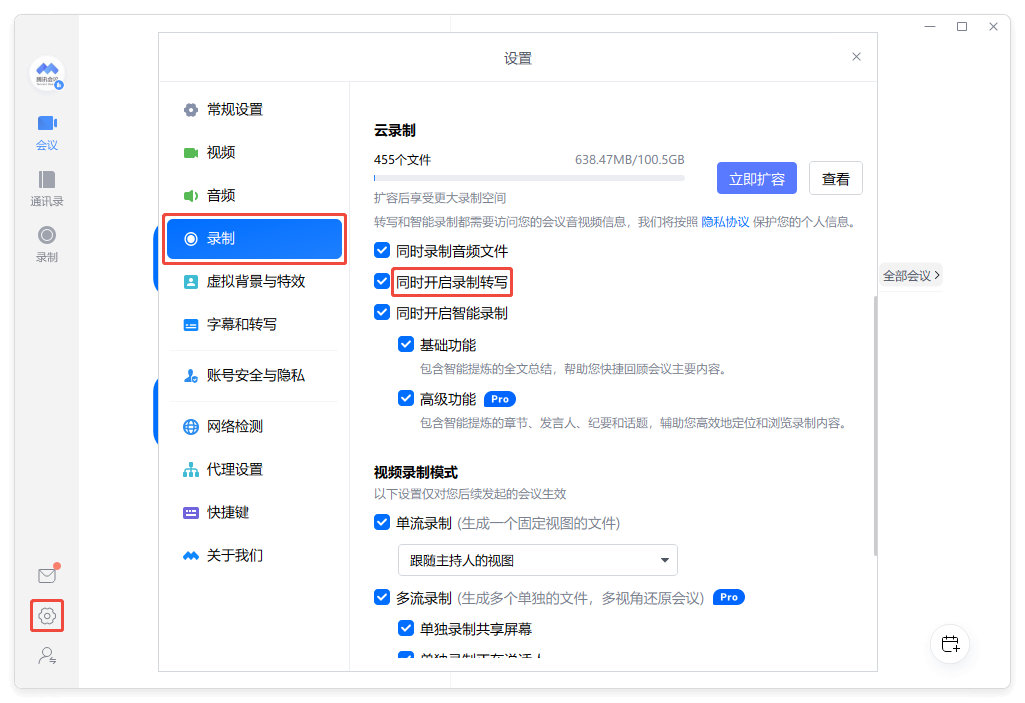
Android 和 iOS
单击 App 主界面底部我的,选择设置 > 云录制,勾选同时开启录制转写,即可在会中开启云录制时,同时开启录制转写。
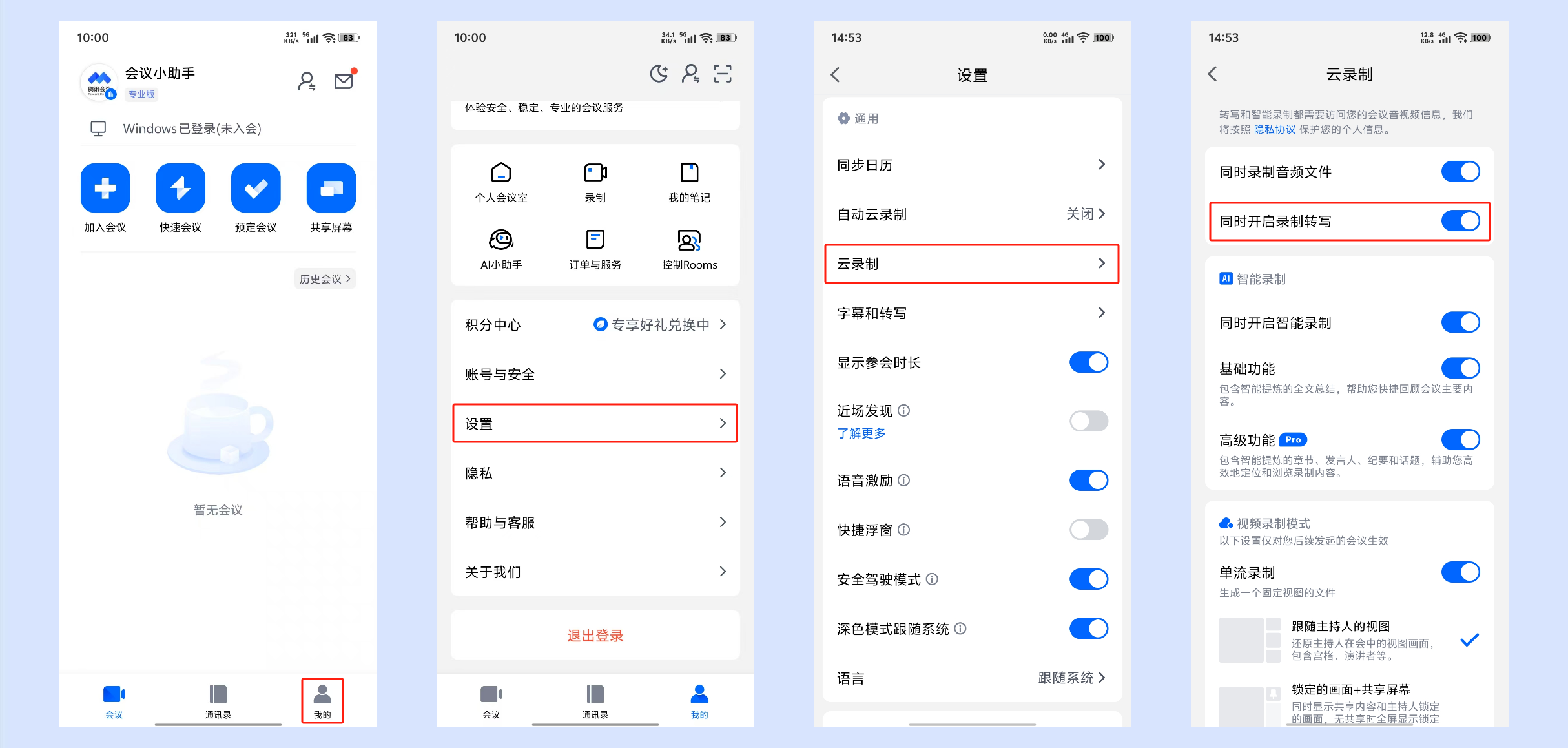
会中开启录制转写
Windows 和 macOS
会中单击录制旁的三角按钮,勾选同时开启录制转写后,再开启云录制,即可同时开启录制转写。
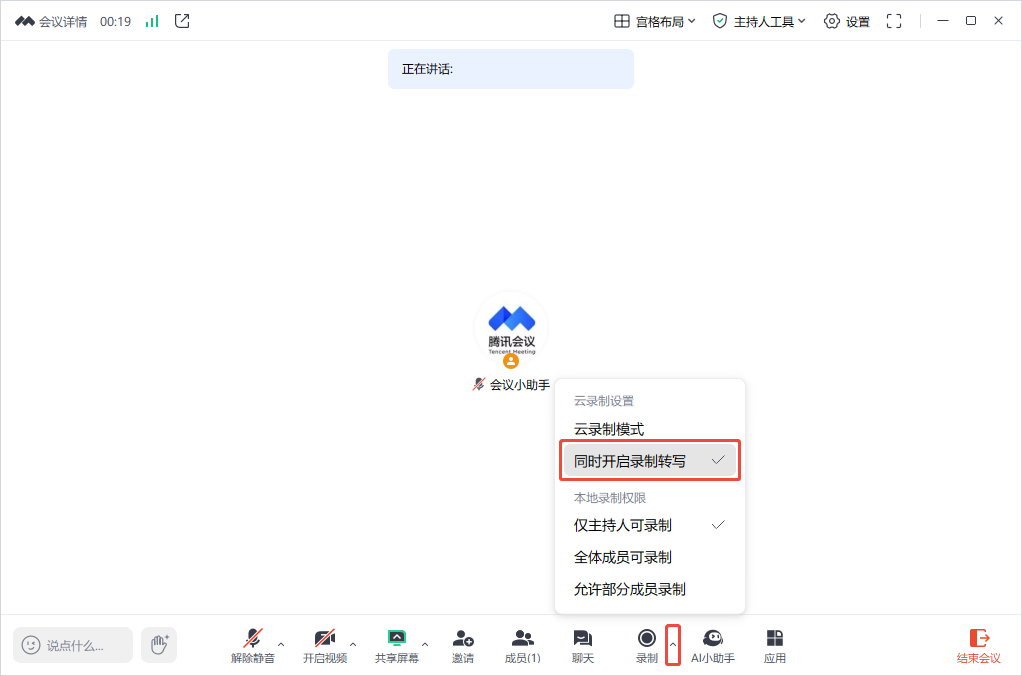
Android 和 iOS
会中单击底部更多,选择设置 > 云录制,勾选同时开启录制转写后,再开启云录制,即可同时开启录制转写。
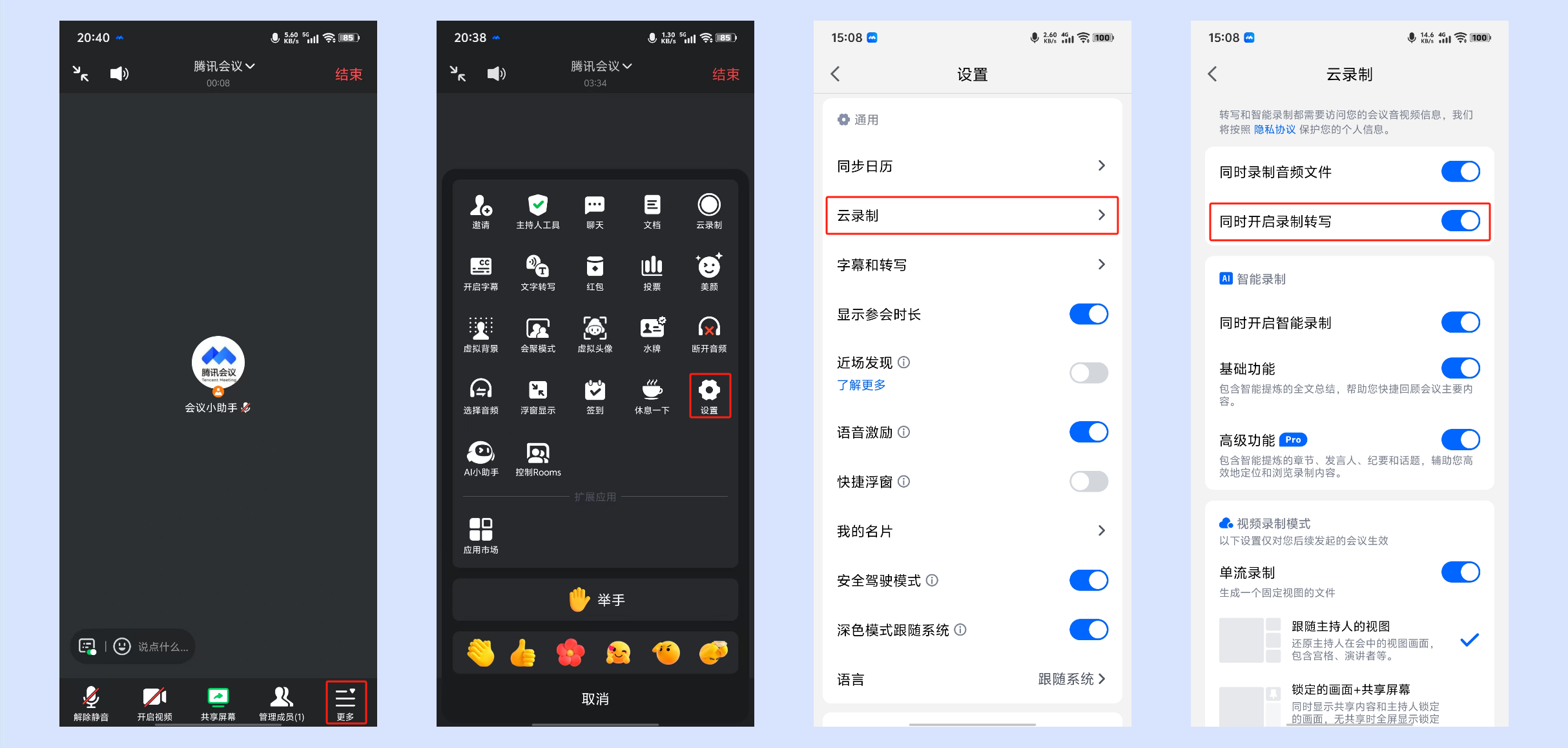
会后开启录制转写
当云录制没有开启录制转写时,会后桌面端用户可在对应云录制详情页中单击开启转写;移动端用户可在对应云录制详情页中单击立即开启。
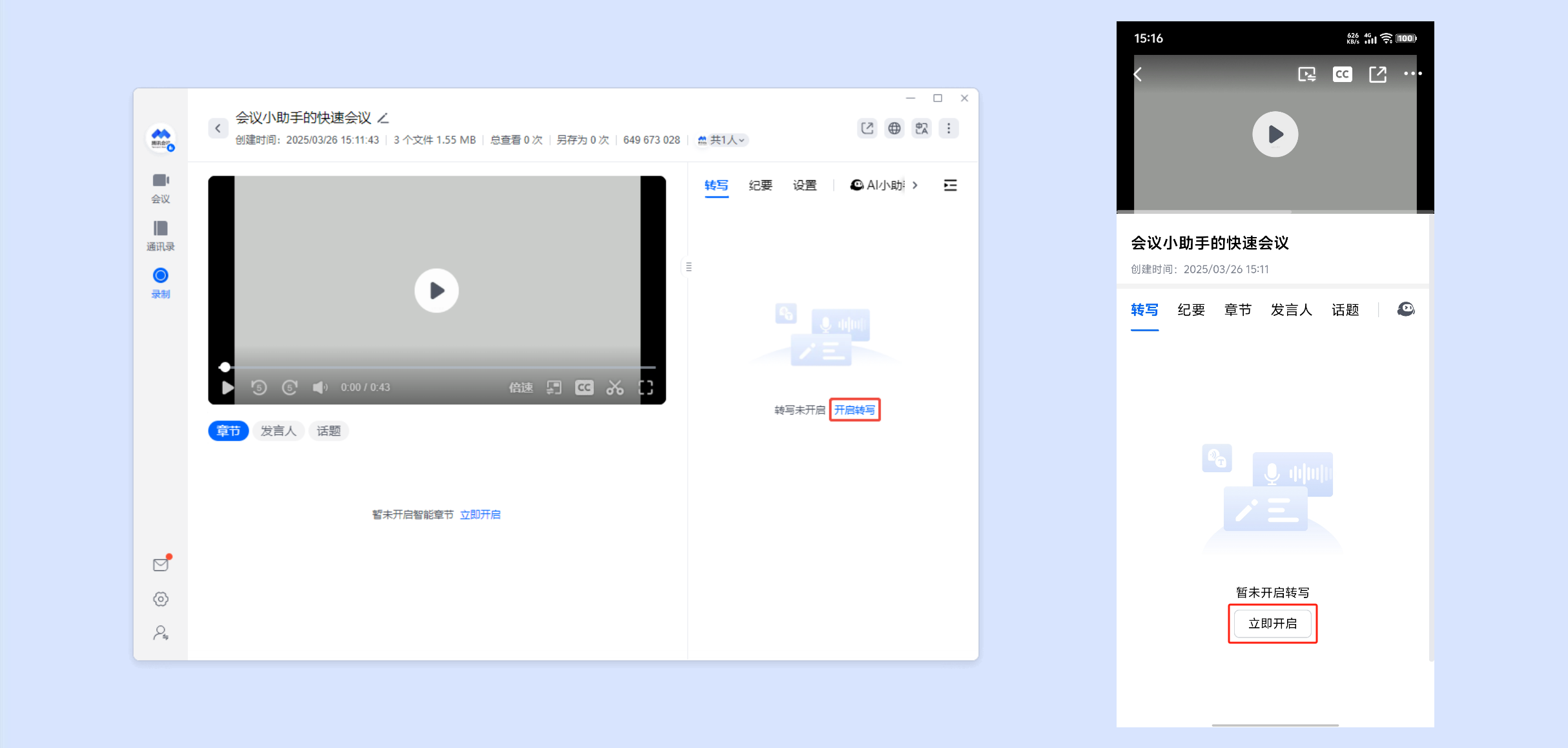
查看录制转写
Windows 和 macOS
单击客户端主面板左下角收件箱,在全部消息中选择对应录制文件,单击即可查看。
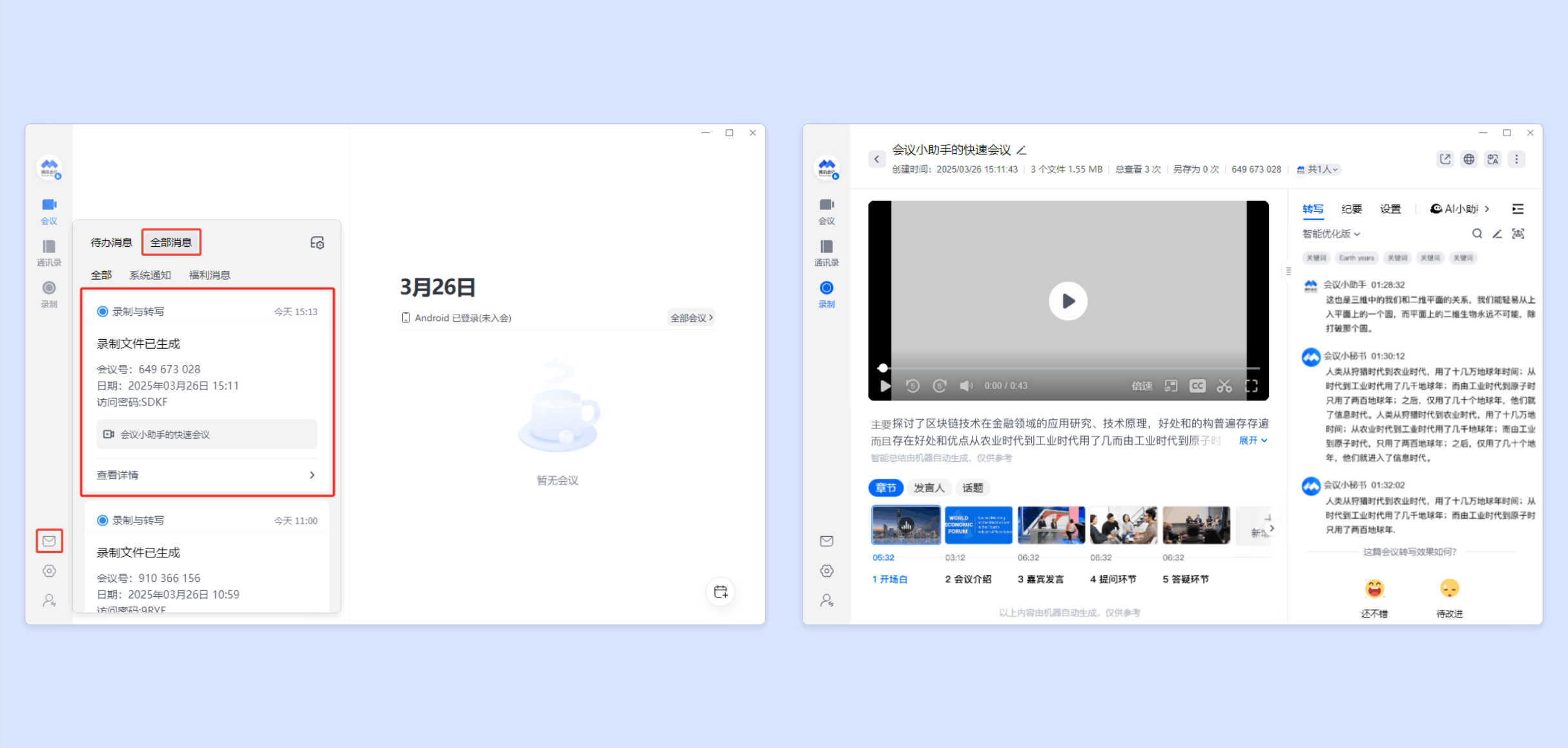
还可以单击录制,找到对应的云录制文件,单击即可查看。
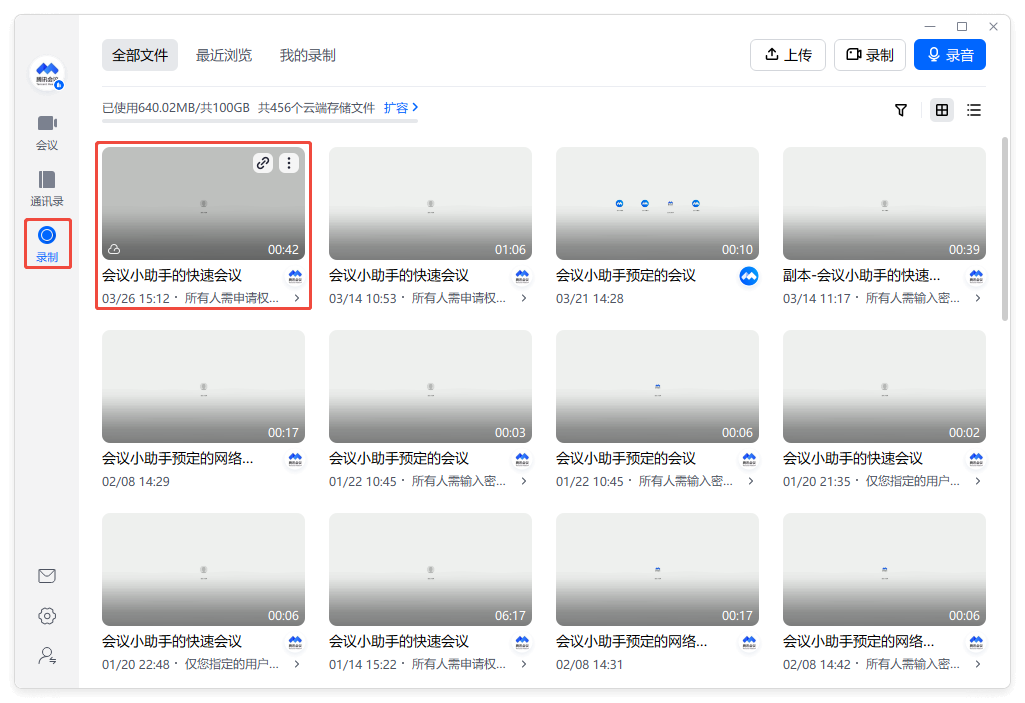
Android 和 iOS
单击 App 主面板右上角收件箱,在全部消息中选择对应录制文件,单击即可查看。
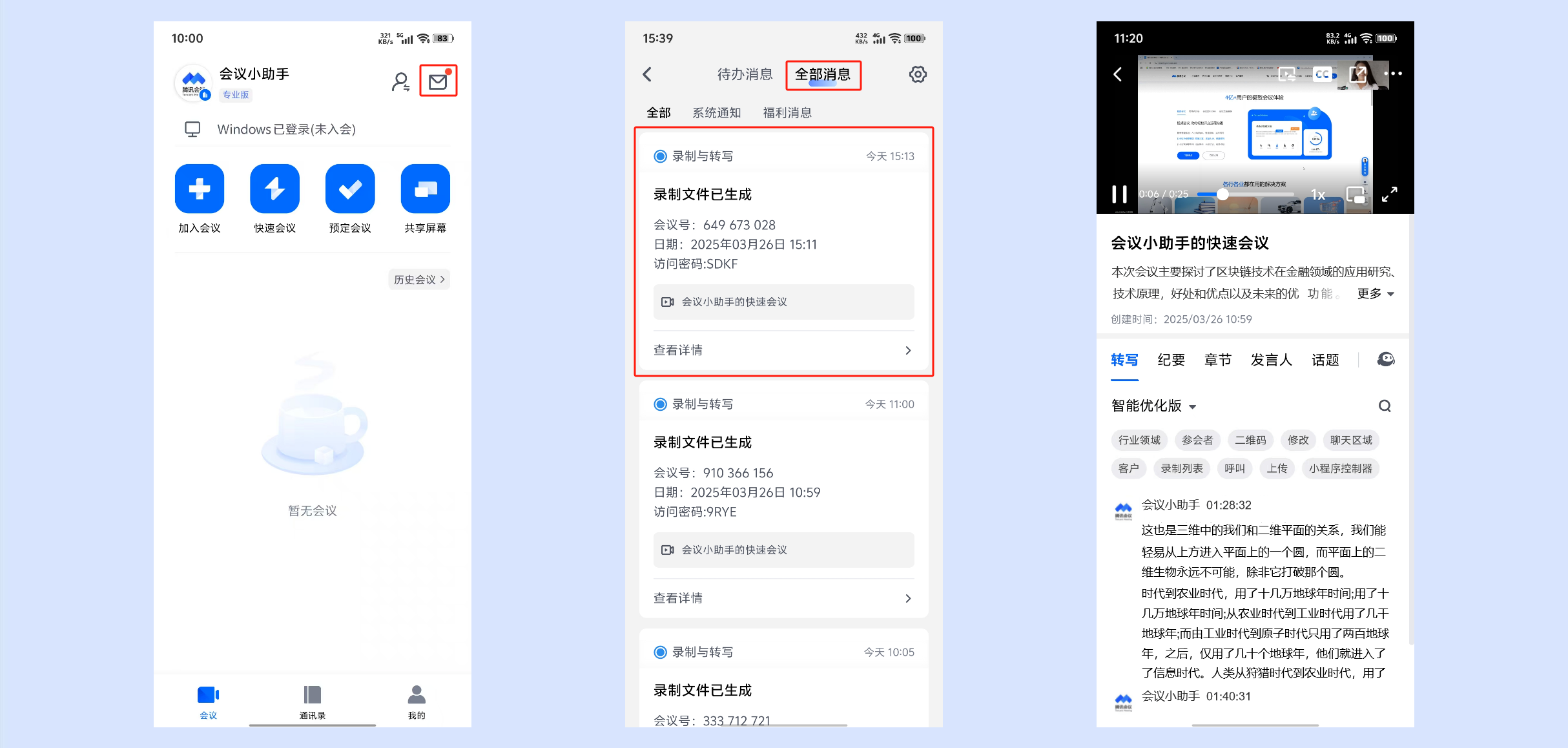
还可单击底部我的,选择录制,找到对应的云录制文件,单击即可查看。
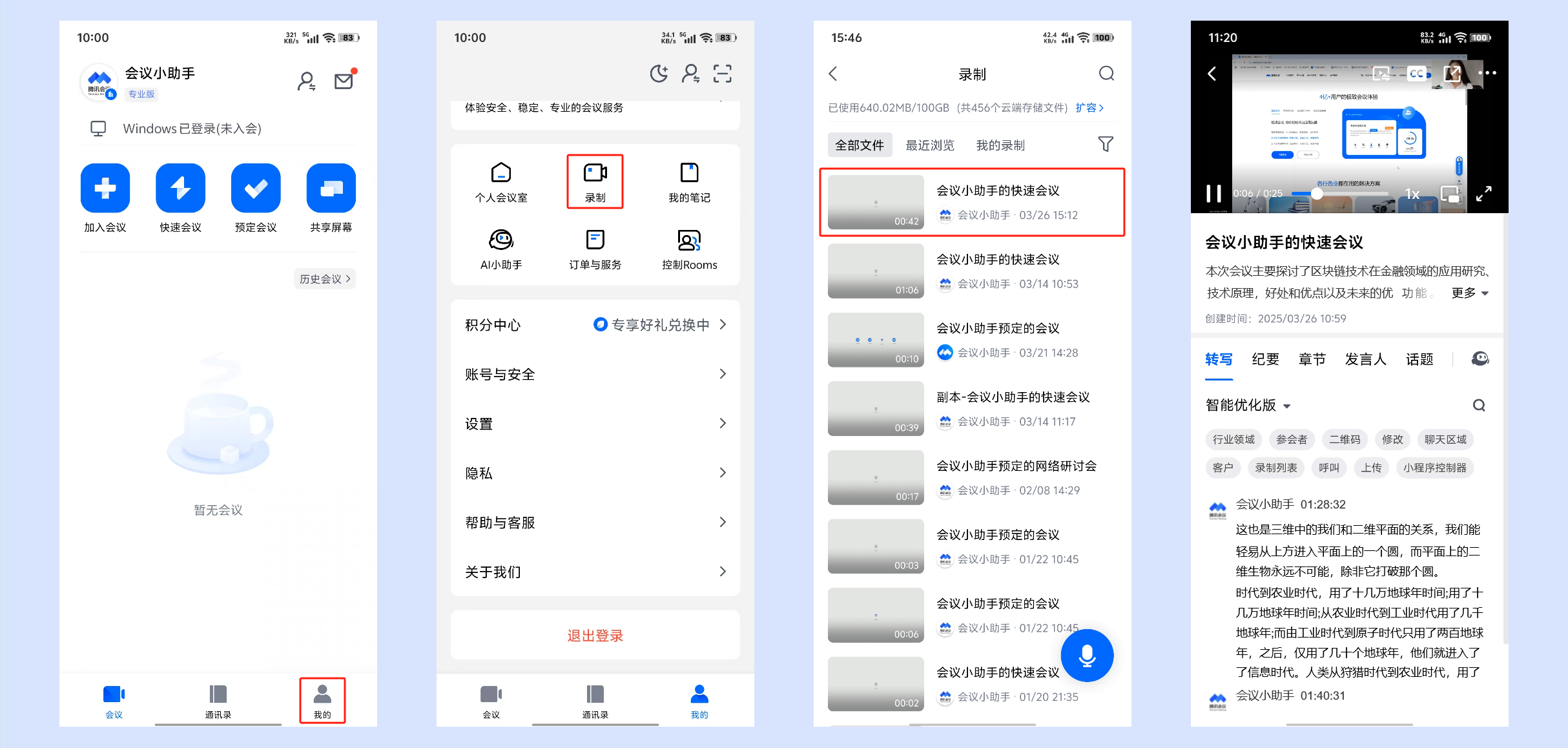
查看录制转写-智能优化版
Windows 和 macOS
1. 您可以在录制详情页右侧转写部分,单击原文版,选择智能优化版即可。
2. 切换至智能优化版后将在原转写内容基础上进行智能分段、语气词优化、识别更多热门词汇,使转写内容更书面、准确。
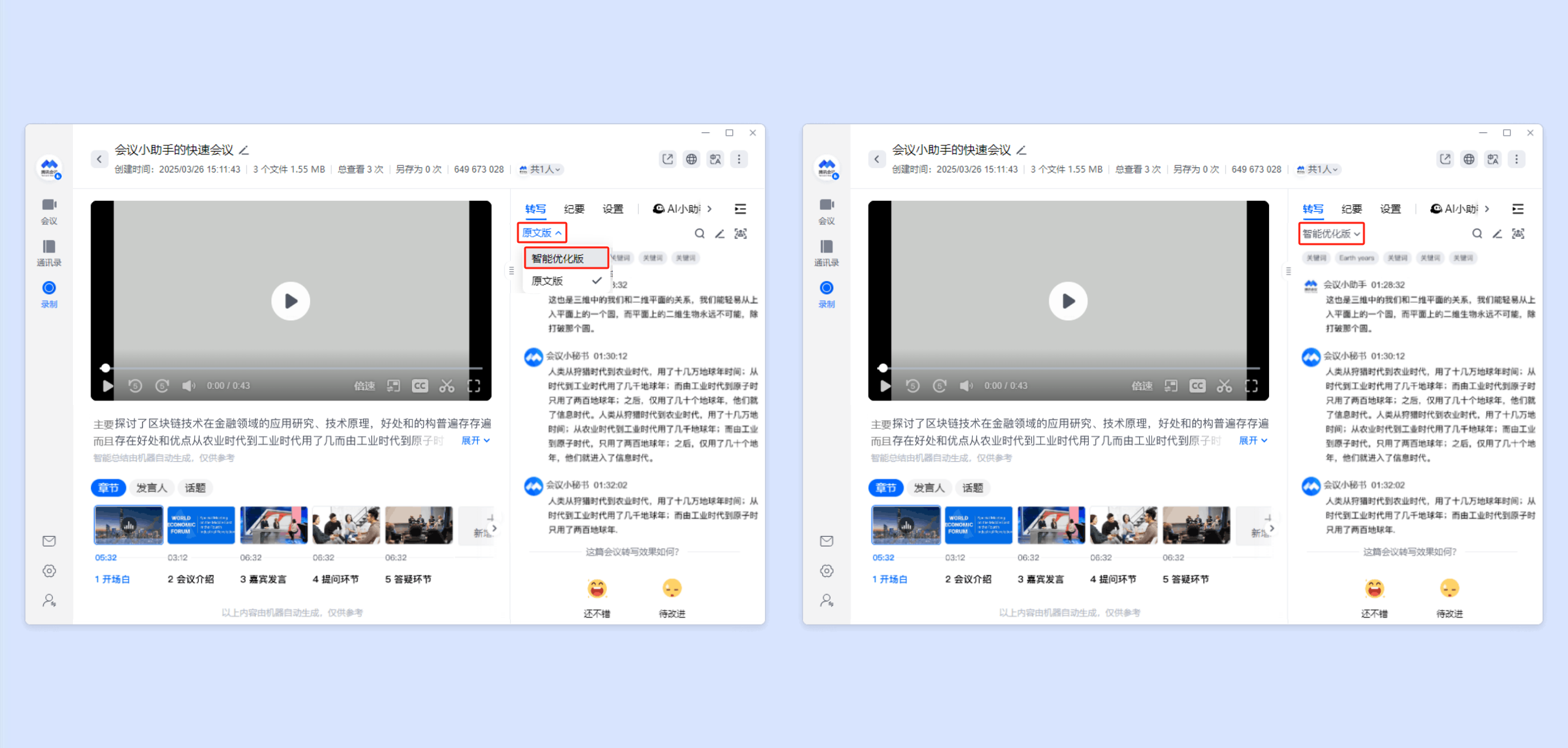
Android 和 iOS
1. 您可以在录制详情页单击转写-原文版,选择智能优化版即可。
2. 切换至智能优化版后将在原转写内容基础上进行智能分段、语气词优化、识别更多热门词汇,使转写内容更书面、准确。
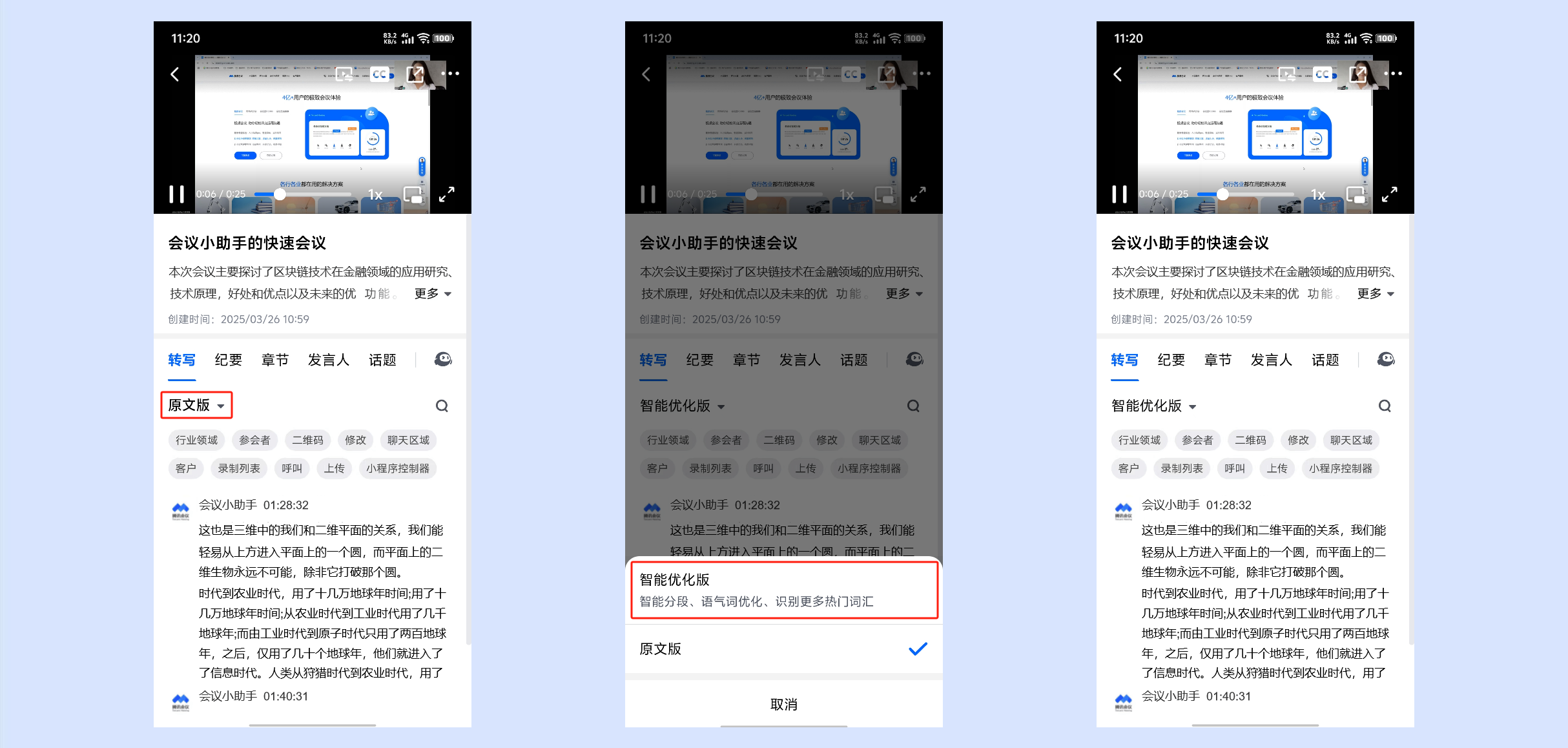
编辑录制转写
1. 会议创建者可以对录制转写进行二次编辑,编辑完成后分享给其他成员,将会看到最终修改的转写内容。
2. 单击编辑按钮即进入文本编辑状态,用户可以对转写内容进行修改或删除。
3. 编辑过程中将实时记录保存修改痕迹并支持撤回,完成修改后单击 

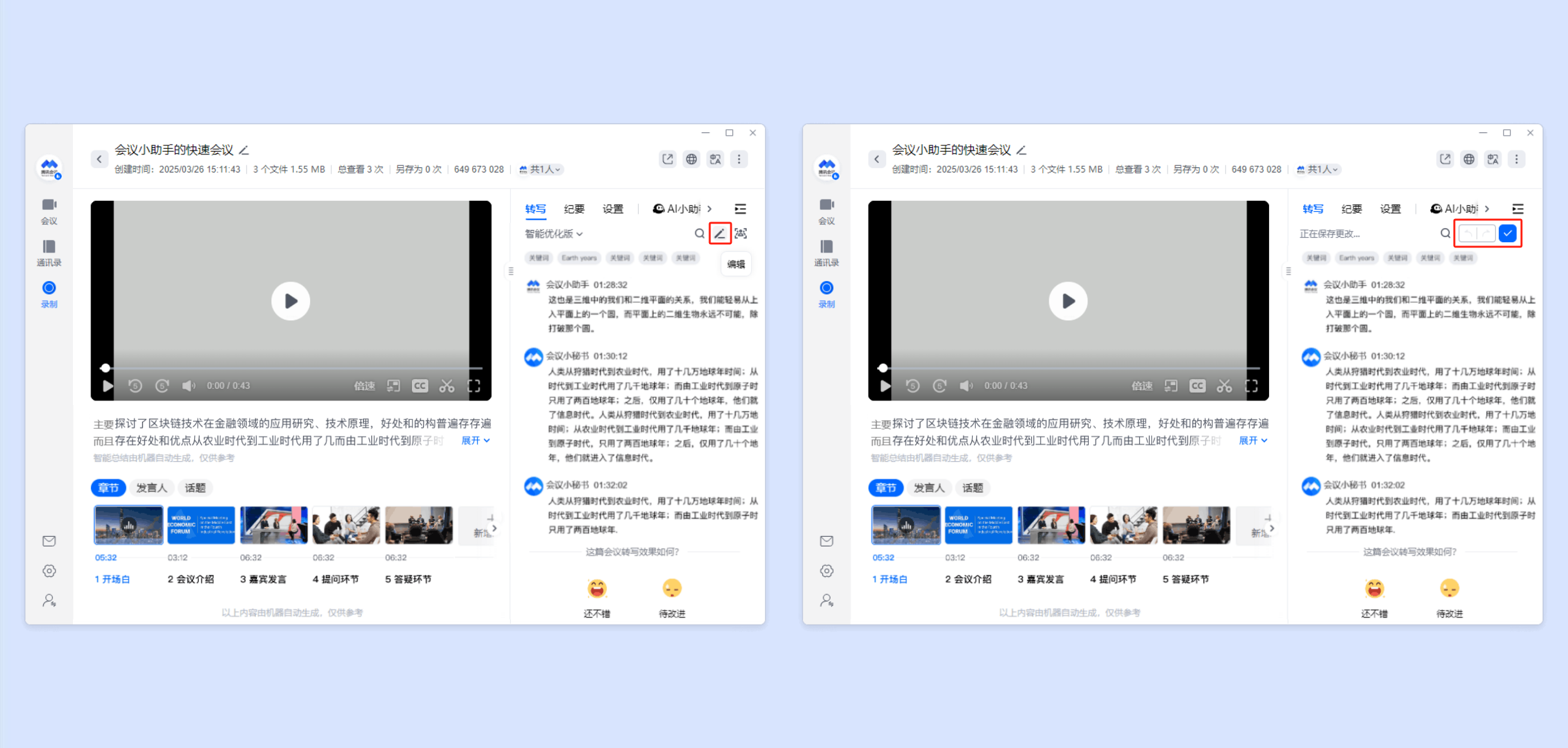
4. 当前暂不支持在移动设备上编辑录制转写内容。
导出转写内容
您可以单击录制详情页右上角更多按钮,选择另存为 > 下载至本地 > 转写文本,选择需要导出的版本即可。
当前暂不支持在移动设备上导出录制转写内容。
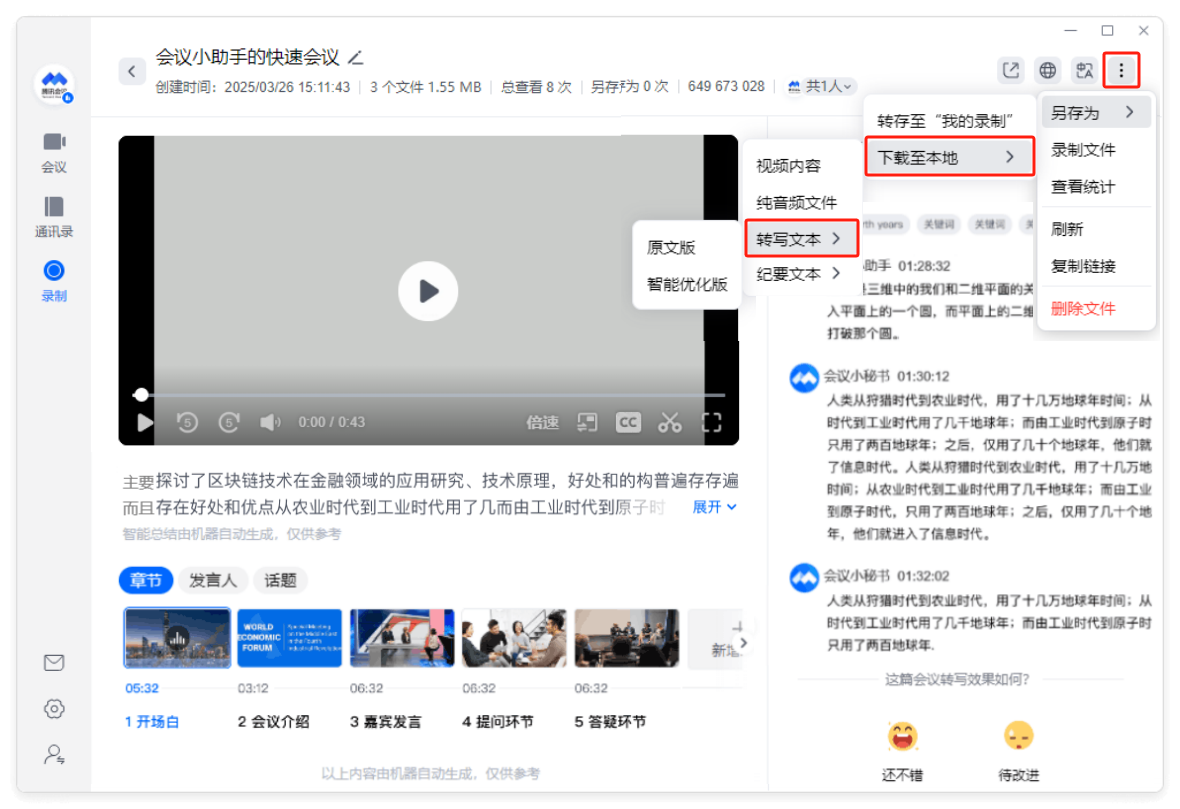
翻译转写内容
您可以单击录制详情页右上角翻译按钮,选择所需要的语言,即可将转写、智能录制的文字内容和录制文件标题翻译为对应语言。
商业版、企业版支持更多语种翻译。
翻译后的内容仅自己可见且不支持编辑。
鼠标悬浮于文本内容时,显示原文。
导出转写/纪要文本内容为翻译后的语言。
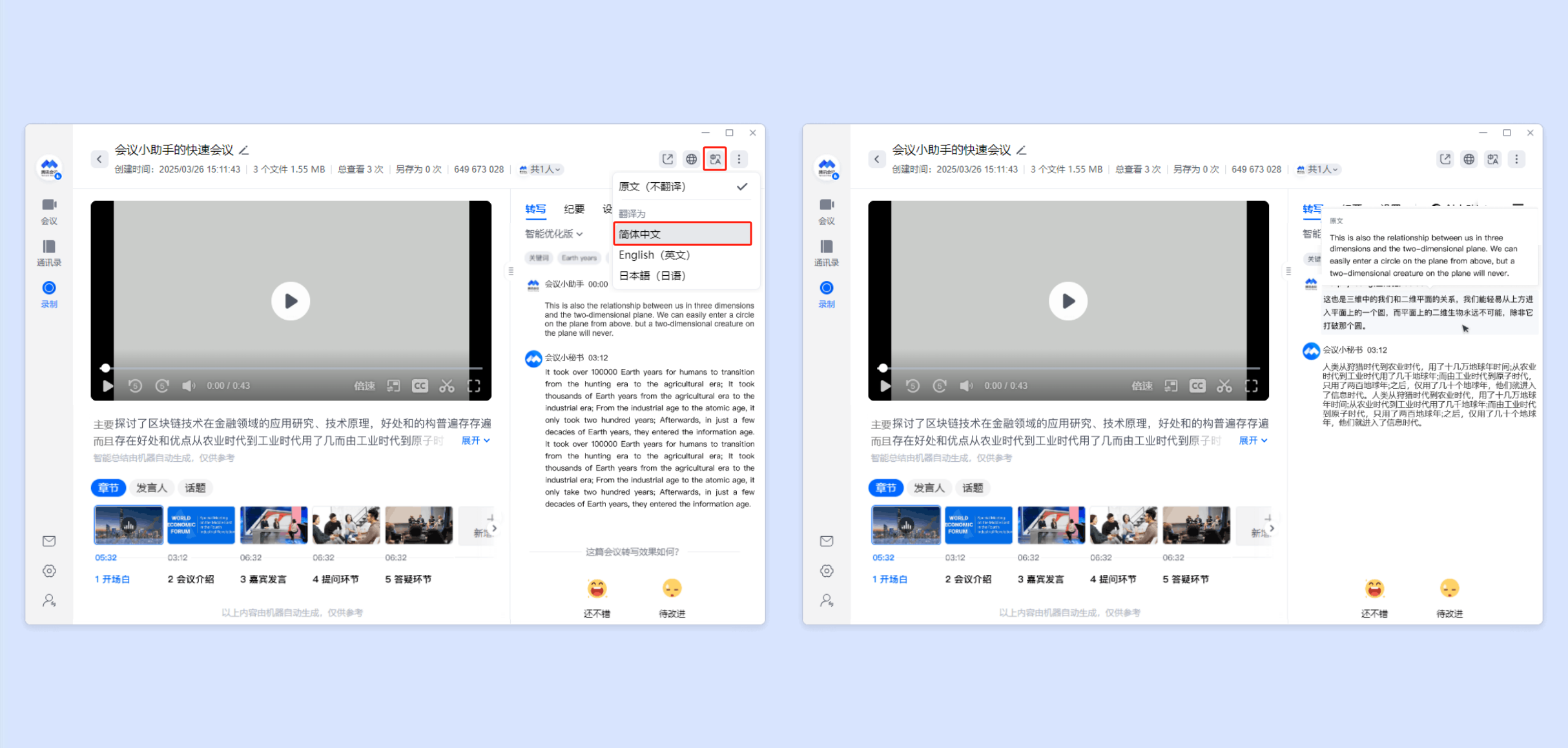
当前移动设备暂不支持翻译功能,请使用 PC 设备体验。
识别不同发言人
当同一台设备中存在多个参会人发言时(例如多人在同一会议室中用一台设备入会),您可以在转写功能侧边栏中单击右上方“识别不同发言人”按钮,选择需要被识别的参会者(设备登录的参会用户),即可将该参会者的转写内容和发言时间区分识别为多个。
选择需要被识别的参会者。
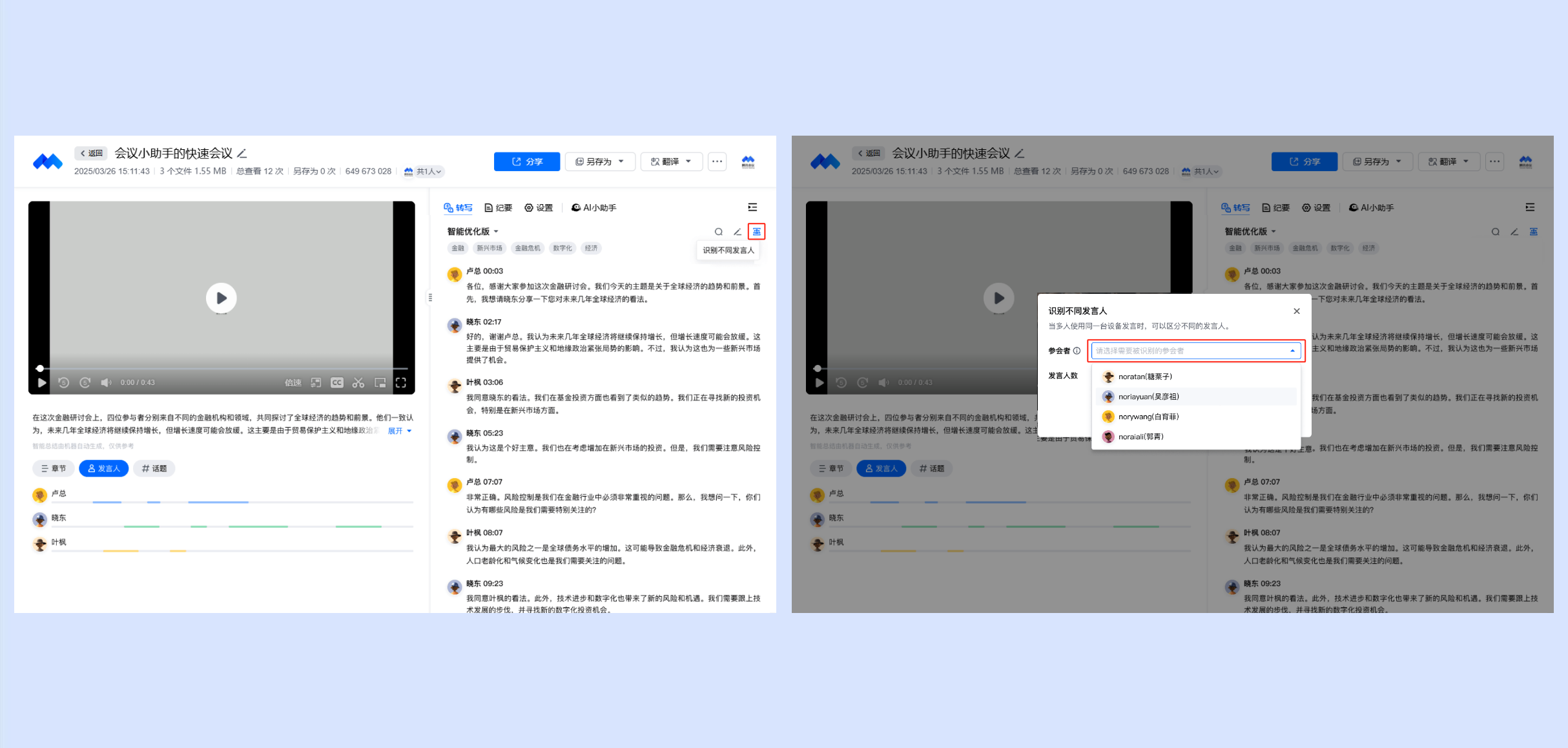
设置识别内容中的发言人数,提高拆分准确率;支持自动识别、自定义发言人数(单个设备内最多识别出12名用户)。
完成设置后单击确定,即可重新识别生成“说话人”、“转写”内容。
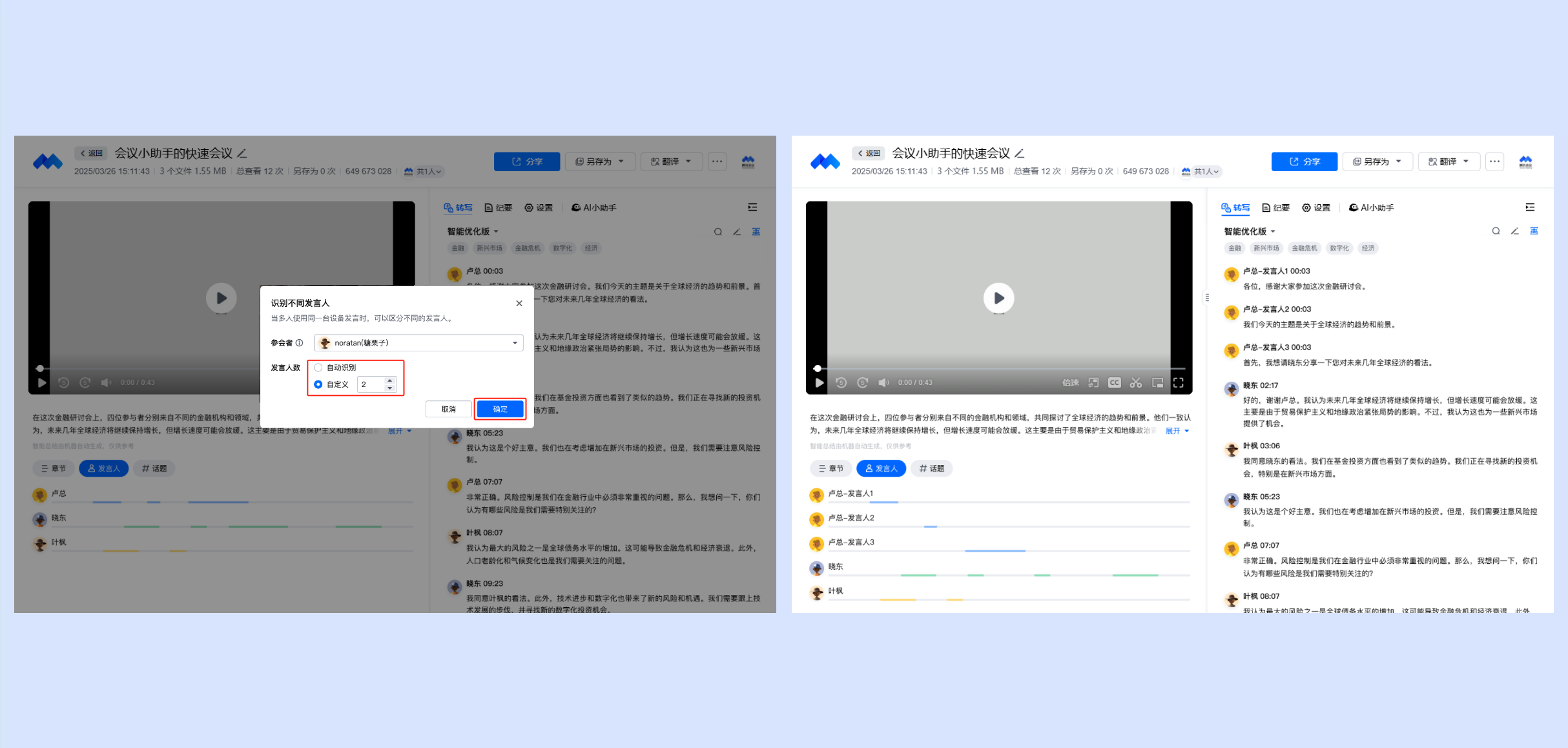
常见问题
录制转写功能收费吗?
企业管理员如何在 Web 端配置“录制转写”功能?
企业管理员可以在企业管理 > 账户管理 > 账户设置 > 录制设置中设置开启录制转写,并勾选语音转录文字。
“企业管理 > 账户管理 > 账户设置 > 录制设置”中的锁有什么作用?
当未锁定时,客户端录制设置项中默认根据企业设置展示,用户可以修改;当锁定时,客户端录制设置项中强制根据企业设置展示,用户不可修改。
若企业管理员未勾选“同时开启录制转写”功能,会议创建者在观看云录制文件时,是否还会展示转录文本?
不会。当未勾选同时开启录制转写选项时,仅展示录制视频文件,不展示文本内容。
主持人查看转录文件时,是否能够编辑或者导出?
目前仅支持会议创建者对转录文件进行查看、编辑等操作,而非创建者仅能查看。若主持人同时也是会议创建者,则可以对转录文件进行相关操作。
录制转写是否支持纯英文识别?
目前录制转写功能仅支持中文会议识别,暂不支持纯英文会议识别。
录制转写是否能够识别方言?
目前转写仅支持中文普通话,暂不支持方言等识别。
为什么移动端没有识别不同发言人功能?
目前仅支持使用桌面端设备,在腾讯会议官网 > 个人中心 > 录制详情页中使用识别不同发言人功能;移动端暂不支持。